Rumah >masalah biasa >Cara untuk menunjukkan atau menyembunyikan sambungan fail pada Mac, iPhone dan iPad
Cara untuk menunjukkan atau menyembunyikan sambungan fail pada Mac, iPhone dan iPad
- WBOYWBOYWBOYWBOYWBOYWBOYWBOYWBOYWBOYWBOYWBOYWBOYWBke hadapan
- 2023-04-14 09:10:024998semak imbas
Pada komputer dan peranti mudah alih, sambungan fail ialah akhiran yang ditambahkan oleh aplikasi pada nama fail. Contohnya, apabila anda melihat item seperti "document.docx," sambungan .docx memberitahu komputer dan pengguna tentang fail itu dan cara membukanya.
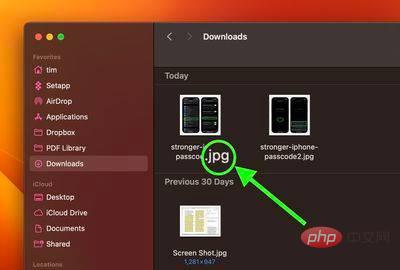
Sesetengah pengguna merasa tidak perlu melihat sambungan fail apabila melihatnya dalam pengurus fail, tetapi pengguna lain memilih untuk memaparkannya untuk membantu mengenal pasti fail dan aplikasi yang berkaitan dengannya. Malah, banyak aliran kerja mengalami masalah jika sambungan tidak berada di hadapan dan tengah.
Nasib baik, jika anda menggunakan peranti Apple, anda boleh memilih untuk menjadikannya kelihatan atau tersembunyi. Sama ada anda bekerja pada Mac, iPhone atau iPad, pilihan di tangan anda. Siri langkah berikut menunjukkan kepada anda cara ia dilakukan.
Tunjukkan atau sembunyikan sambungan fail pada Mac
- Pada Mac, pilih fail dan kemudian pilih Fail -> Dapatkan Maklumat daripada senarai juntai bawah.
- Klik anak panah di sebelah "Nama dan Sambungan" untuk mengembangkan bahagian itu.
- Untuk menunjukkan atau menyembunyikan sambungan fail, tandai atau nyahtanda kotak di sebelah Sembunyikan sambungan .
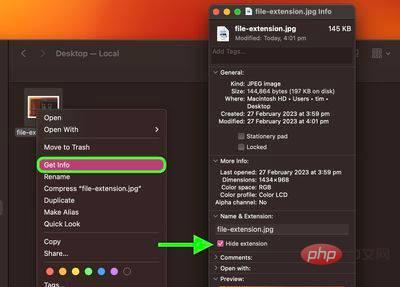
Tunjukkan atau sembunyikan sambungan untuk semua fail pada Mac
- Buka tetingkap Finder pada Mac.
- Pilih Pencari -> Tetapan... daripada bar menu.
- Pilih tab Terperinci.
- Tandai atau nyahtanda tanda di sebelah Tunjukkan semua sambungan nama fail.
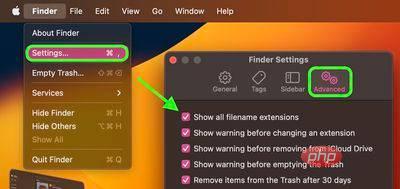
Tunjukkan atau sembunyikan sambungan untuk semua fail dalam iOS
Sejak iOS 11, apl Fail Apple menjadikan pengurusan fail iPhone Cadangan yang lebih realistik pada daniPad . Ia bukan sahaja boleh mengakses fail yang disimpan pada peranti dan iCloud anda, tetapi juga fail yang disimpan dalam perkhidmatan pihak ketiga yang menyokong penyepaduan dengan apl, seperti OneDrive atau Dropbox.
Sehingga baru-baru ini, satu-satunya masalah ialah apl Fail tidak menyokong paparan sambungan fail. Walau bagaimanapun, dengan keluaran iOS 16, Apple secara senyap-senyap menambah pilihan untuk memaparkan sambungan fail dalam folder yang sedang dilihat. Langkah berikut menunjukkan kepada anda cara untuk mendayakannya.
- Dalam apl Fail, navigasi ke folder.
- Pada iPhone, ketik butang elipsis (tiga titik) dengan bulatan di penjuru kanan sebelah atas skrin. Pada iPad anda, klik ikon yang terdiri daripada empat petak kecil .
- Pilih > di bahagian bawah menu lungsur untuk melihat pilihan anda.
- Pilih Tunjukkan semua sambungan.
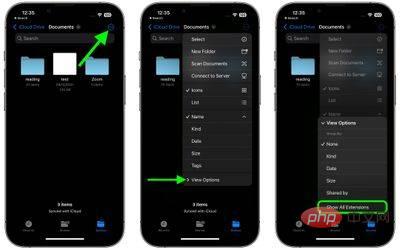
Atas ialah kandungan terperinci Cara untuk menunjukkan atau menyembunyikan sambungan fail pada Mac, iPhone dan iPad. Untuk maklumat lanjut, sila ikut artikel berkaitan lain di laman web China PHP!

